- Автор Jason Gerald [email protected].
- Public 2024-01-15 08:18.
- Соңғы өзгертілген 2025-01-23 12:24.
Бұл wikiHow бағдарламасы Windows үшін iTunes көмегімен фотосуреттерді компьютерден iPad -қа синхрондауды немесе тасымалдауды үйретеді.
Қадам
2 бөліктің 1 бөлігі: iTunes пайдалану
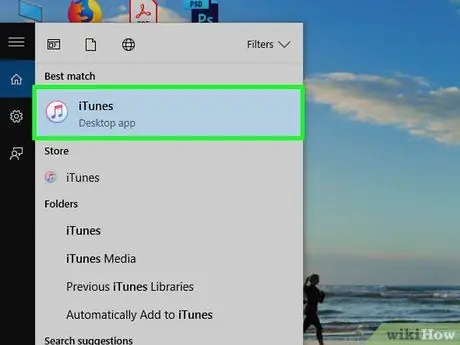
Қадам 1. Компьютерде iTunes іске қосыңыз
Бұл бағдарлама әдетте Бастау мәзірінде, кейде деп аталатын қалтада болады Барлық қосымшалар.
Егер сізде оны орнатпаған болсаңыз, iTunes -ті https://www.apple.com/itunes/download сайтынан тегін жүктеп алыңыз
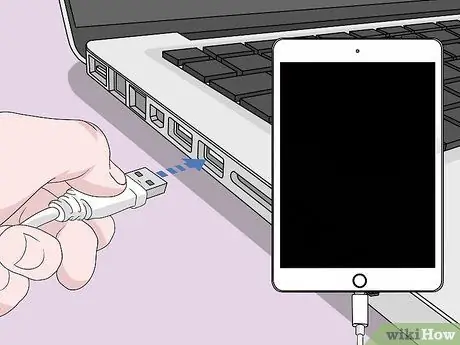
Қадам 2. iPad -ты компьютерге қосыңыз
Мұны iPad-тың кіріктірілген USB кабелі (немесе басқа үйлесімді кабель) арқылы жасаңыз. Егер iPad қосылған болса, iTunes-тің жоғарғы сол жақ бұрышында телефонға немесе планшетке ұқсайтын кішкене түйме пайда болады.
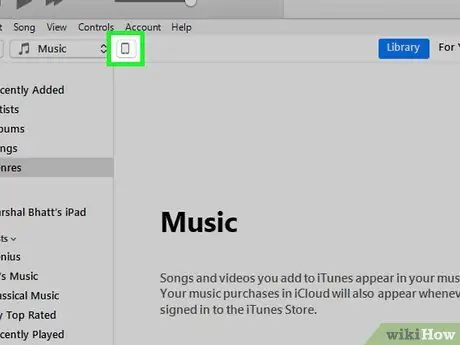
Қадам 3. iPad түймесін басыңыз
Бұл жаңа түйме iTunes-тің жоғарғы сол жақ бұрышында пайда болады. Енді iPad сол жақ бағанда көрсетіледі.
- Егер iPad iTunes -те пайда болмаса, оның қосылғанына, экран құлпы ашылғанына және негізгі экранға қол жетімді екеніне көз жеткізіңіз.
- Мүмкін сен тиісуің керек Сенім iPad -та iTunes -те пайда болатындай етіп.
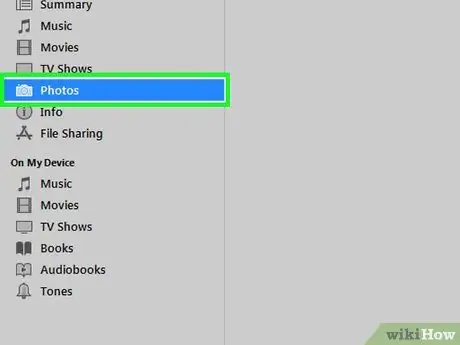
Қадам 4. Фотосуреттер түймешігін басыңыз
Бұл түйме сол жақ тақтадағы «Параметрлер» тақырыбының астында орналасқан.
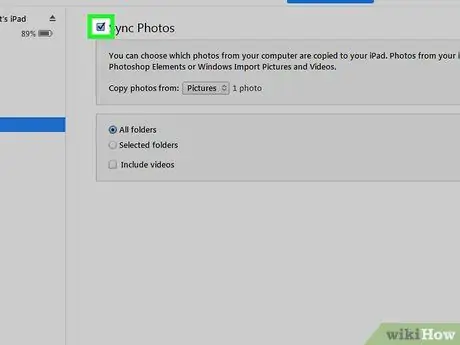
Қадам 5. «Фотосуреттерді синхрондау» жанындағы құсбелгіні қойыңыз
Қорап оң жақ панельдің жоғарғы жағында орналасқан.
-
Егер сіз «iCloud Photos қосулы» деген хабарды көрсеңіз, онда iPad фотосуреттерді iTunes емес, iCloud есептік жазбаңызбен синхрондауға орнатылған. Егер сіз бұл фотосуреттер үшін iCloud синхрондауын өшірмеген болсаңыз, iTunes көмегімен фотосуреттерді жылжыту мүмкін болмайды.
- Егер сіз iPad фотосуреттерін iCloud -қа синхрондауды өшіргіңіз келмесе, Windows үшін iCloud көмегімен фотосуреттерді жылжытуды үйрену үшін осы әдісті қараңыз.
- ITunes көмегімен фотосуреттерді синхрондау үшін iCloud фотосуретін синхрондауды өшіру үшін өтіңіз Параметрлер iPad -да экранның жоғарғы жағында орналасқан Apple идентификаторын түртіңіз, белгішесін түртіңіз iCloud, түртіңіз Фотосуреттер, содан кейін «iCloud Photos» қосқышын Өшіру күйіне ауыстырыңыз.
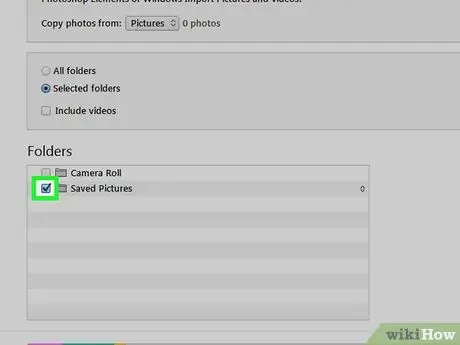
Қадам 6. Синхрондағыңыз келетін фотосуреттерді сақтағыңыз келетін қалтаны таңдаңыз
Жоғарғы оң жақтағы «Фотосуреттерді көшіру» мәзірін нұқыңыз, содан кейін фотосуреттерді сақтау үшін пайдаланылатын қалтаны таңдаңыз.
Әдепкі бойынша, таңдалған қалта Суреттер себебі бұл Windows фотосуреттеріне арналған әдепкі репозиторий. Егер фотосурет басқа жерде сақталса, мәзірді нұқыңыз, басыңыз Қалтаны таңдаңыз, содан кейін қалтаны таңдаңыз.
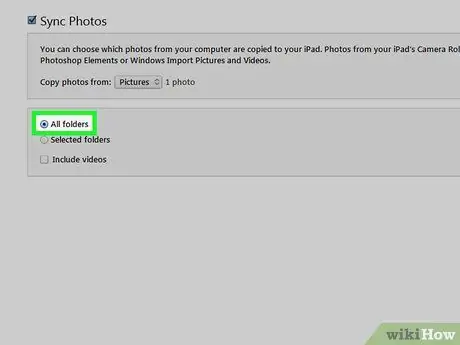
Қадам 7. Синхрондағыңыз келетін қалтадағы фотосуреттерді (және бейнелерді) таңдаңыз
- Егер қалтадағы барлық фотосуреттерді синхрондағыңыз келсе, опциясын таңдаңыз Барлық қалталар оң жақта. Егер сіз белгілі бір ішкі қалталарды синхрондағыңыз келсе, таңдаңыз Таңдалған қалта, содан кейін әрбір ішкі қалтаның жанындағы құсбелгіні қойыңыз.
- Егер сіз сол қалтадан iPad -қа бейнелерді көшіргіңіз келсе, оң жақта «Бейнелерді қосу» деген құсбелгіні қойыңыз.
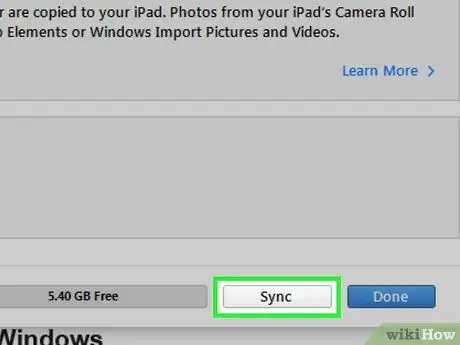
Қадам 8. iTunes -тің төменгі оң жақ бұрышындағы Синхрондау түймешігін басыңыз
Енді таңдалған фотосуреттер iPad -пен синхрондалады.
-
Синхрондауды аяқтағаннан кейін түймесін басыңыз Орындалды iTunes -тің төменгі оң жақ бұрышындағы «Шығару» түймесін басыңыз
жоғарғы сол жақ бағанда.
- Фотосуретті көру үшін қолданбаны түртіңіз Фотосуреттер (түрлі -түсті гүл белгішесі әдетте негізгі экранда), содан кейін түймесін түртіңіз Барлығын көру «Менің Mac -тан» бөлімінде. Бұл компьютерді қолдансаңыз да, қалта атауы.
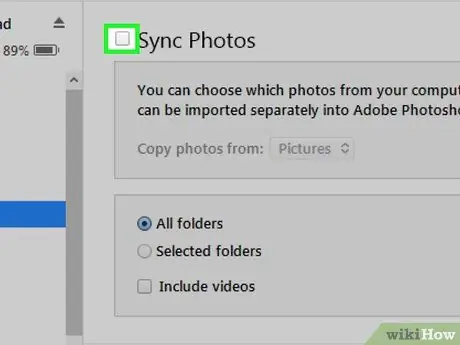
Қадам 9. Фотосуреттерді синхрондауды тоқтатыңыз (міндетті емес)
Егер сіз iTunes арқылы фотосуреттерді синхрондағыңыз келмесе, iPad -ты компьютерге қайта қосыңыз, түймесін басыңыз Фотосуреттер сол жақ бағаннан «Фотосуреттерді синхрондау» құсбелгісін алып тастаңыз.
2/2 бөлімі: Windows үшін iCloud пайдалану
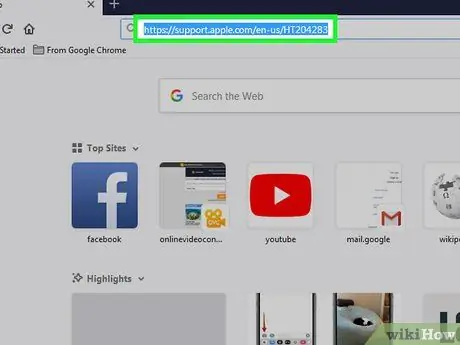
Қадам 1. Windows үшін iCloud орнатыңыз
Мұны қалай жасауға болады:
- Windows үшін iCloud орнатушысын Apple қолдау сайтында жүктеңіз.
- Файлды екі рет шертіңіз iCloudSetup.exe.
- Шарттарды оқып, таңдаңыз Мен шарттарды қабылдаймын.
- Бағдарламаны экрандағы нұсқауларды орындау арқылы орнатыңыз.
- Қолданбаны орнату мүмкін емес деген қате пайда болса, барлық Apple бағдарламалық жасақтамасын (iTunes қоса) жойып, қайта орнатып көріңіз. Егер бағдарлама әлі де орнатылмаса, бұл мәселені шешу үшін Apple қолдау бетіне қараңыз.
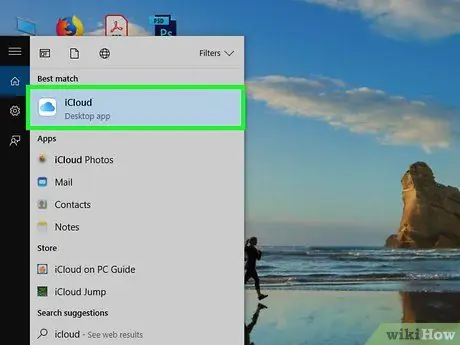
Қадам 2. Windows үшін iCloud іске қосыңыз
Қолданба белгішесі Бастау мәзірінде (мүмкін, қалта деп аталады Барлық қосымшалар).
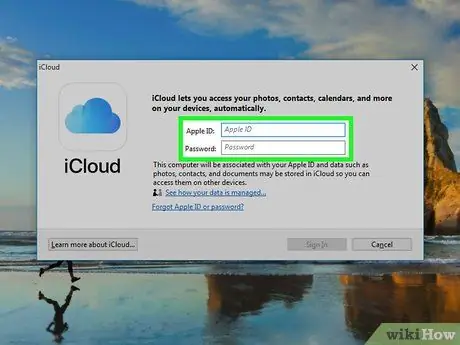
Қадам 3. Apple ID көмегімен кіріңіз
Сіз iPad -қа кіру үшін пайдаланатын Apple ID -мен кіруіңіз керек.
Барлық iCloud мазмұны үшін сізге 5 Гбайт бос орын беріледі. ICloud сақтау орнын қалай басқару керектігі туралы wikiHow мақалаларын қараңыз (және егер сізде орын жетпей жатса, оны қалай көбейтуге болады)
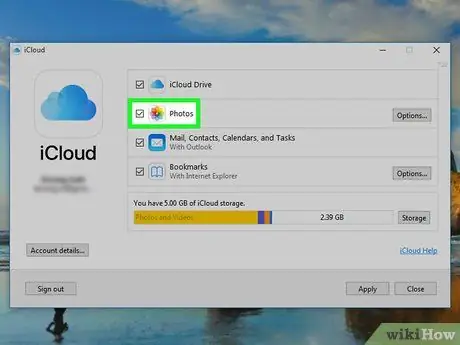
Қадам 4. «Фотосуреттер» жанындағы құсбелгіні қойыңыз
Егер сіз басқа деректер түрлерін синхрондағыңыз келсе, басқа опцияларды да таңдай аласыз.
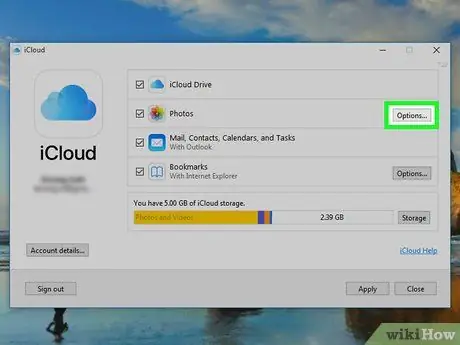
Қадам 5. «Фотосуреттер» жанындағы Опцияларды басыңыз
Бұл қалталардың тізімін көрсетеді.
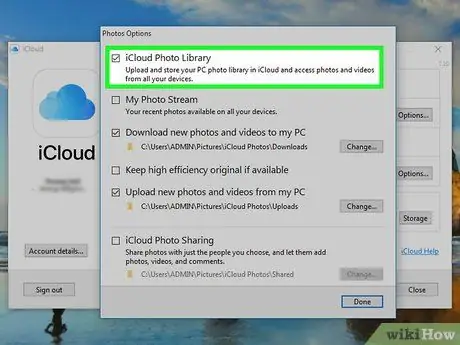
Қадам 6. iCloud Фото кітапханасын таңдаңыз
Ол терезенің жоғарғы жағында.
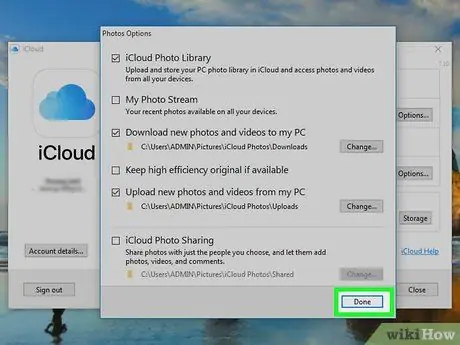
Қадам 7. Дайын түймешігін басыңыз
ICloud терезесі қайта пайда болады.
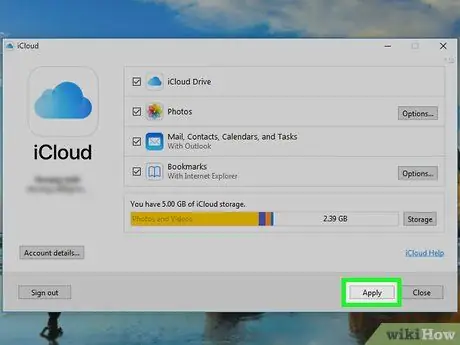
Қадам 8. Қолдану түймешігін басыңыз
Сіз енгізген өзгерістер сақталады және таңдалған деректер iCloud -қа синхрондалады.
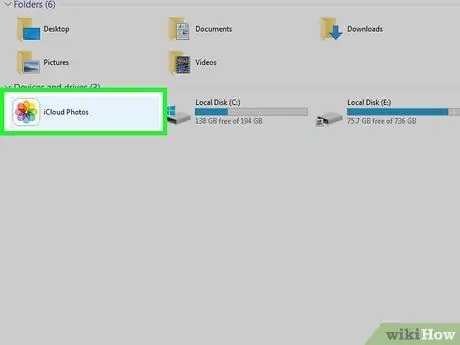
Қадам 9. iCloud Фотосуреттердегі «Жүктеулер» қалтасына фотосуреттерді қосыңыз
Windows үшін iCloud әлі жұмыс істеп тұрғанда, «Жүктеулер» қалтасында сақталған фотосуреттер автоматты түрде iCloud -қа синхрондалады. Міне, қалтаға фотосуреттерді қосу әдісі:
- Win+E пернелер тіркесімін басу арқылы File Explorer ашыңыз.
- IPad -қа синхрондағыңыз келетін фотосуреттер сақталатын қалтаны ашыңыз.
- Қажетті фотосуретті таңдап, көшіру үшін Ctrl+C пернелерін басыңыз.
- Қалтаны басыңыз iCloud фотосуреттері сол жақ тақтада (әдетте «Таңдаулылар» немесе «Жылдам қатынас» астында).
- Қалтаны тінтуірдің оң жақ түймесімен нұқыңыз Жүктеулер оң жақтағы панельде.
- Шертіңіз Қою.
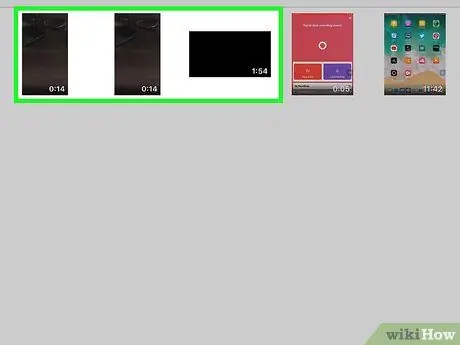
Қадам 10. iPad -да синхрондалған фотосуреттерді қараңыз
Фотосуреттер iCloud -қа жүктелгеннен кейін оларды қосымша арқылы көруге болады Фотосуреттер iPad -та.






